Was ist SAML?
Security Assertion Markup Language (SAML, ausgesprochen SAM-el) ist ein offener Standard zum Austausch von Authentifizierungs- und Autorisierungsdaten zwischen Parteien, insbesondere zwischen einem Identitätsanbieter und einem Dienstanbieter. In nicht-fachsprachlicher Sprache ermöglicht SAML SSO (Single Sign-On) Ihren Benutzern, sich bei Sonderplan (dem Dienstanbieter) mit Identitätsanbietern von Drittanbietern wie Google Workspace, Okta, Azure Active Directory und Onelogin anzumelden.SAML SSO steht allen unseren Kunden zur Verfügung, und wir empfehlen, es zu implementieren, um die Sicherheitslage Ihres Unternehmens zu stärken.
Aktivierung von SAML SSO
Um SAML SSO zu aktivieren, gehen Sie zu Admin -> Systemeinstellungen, klicken Sie auf das SAML Sign On (SSO) Einstellungen-Accordion und ändern Sie dann die Option Enable SAML SSO auf Aktiviert.Details des Identitätsanbieters
Diese Einstellungen werden von Ihrem Identitätsanbieter bereitgestellt, z. B. Google Workspace, Microsoft Azure Active Directory usw. Kopieren Sie diese bitte in die entsprechenden Felder und beachten Sie die Anleitungen weiter unten, wie Sie SAML in Ihrem Identitätsanbieter konfigurieren können.Name des Identitätsanbieters
Dieses Feld wird auf der SSO-Anmeldeschaltfläche auf dem Anmeldebildschirm angezeigt.IDP-Entity-ID / Issuer-URL
Identitätsanbieter-Issuer-Entity-ID, oft eine URL, z. B. http://okta.com/Eksj7Hhsk24klljsdIDP-Login-URL / SSO-Endpunkt
Die URL, die Sonderplan aufruft, um eine Benutzeranmeldung vom Identitätsanbieter anzufordern.IDP-Logout-URL / SLO-Endpunkt
Die URL, die Sonderplan aufruft, um eine Benutzerabmeldung beim Identitätsanbieter anzufordern.IDP X.509-Zertifikat
Das Authentifizierungszertifikat, das von Ihrem Identitätsanbieter ausgestellt wurde.Konfigurationsanleitungen
Diese Anleitungen behandeln die gängigsten Identitätsanbieter, die unsere Kunden verwenden. Wenn Sie jedoch auf Probleme stoßen oder Hilfe bei der Konfiguration eines anderen Anbieters benötigen, wenden Sie sich bitte an unser Support-Team.Google Workspace
Um Sonderplan SAML SSO mit Google Workspace zu konfigurieren, erweitern Sie bitte und befolgen Sie die Anweisungen in jeder Sektion:1. Create new Google Workspace SAML app
1. Create new Google Workspace SAML app
- Login to the Google Workspace Admin Console and navigate to Apps -> Web and mobile apps.
- Click Add app -> Add custom SAML app
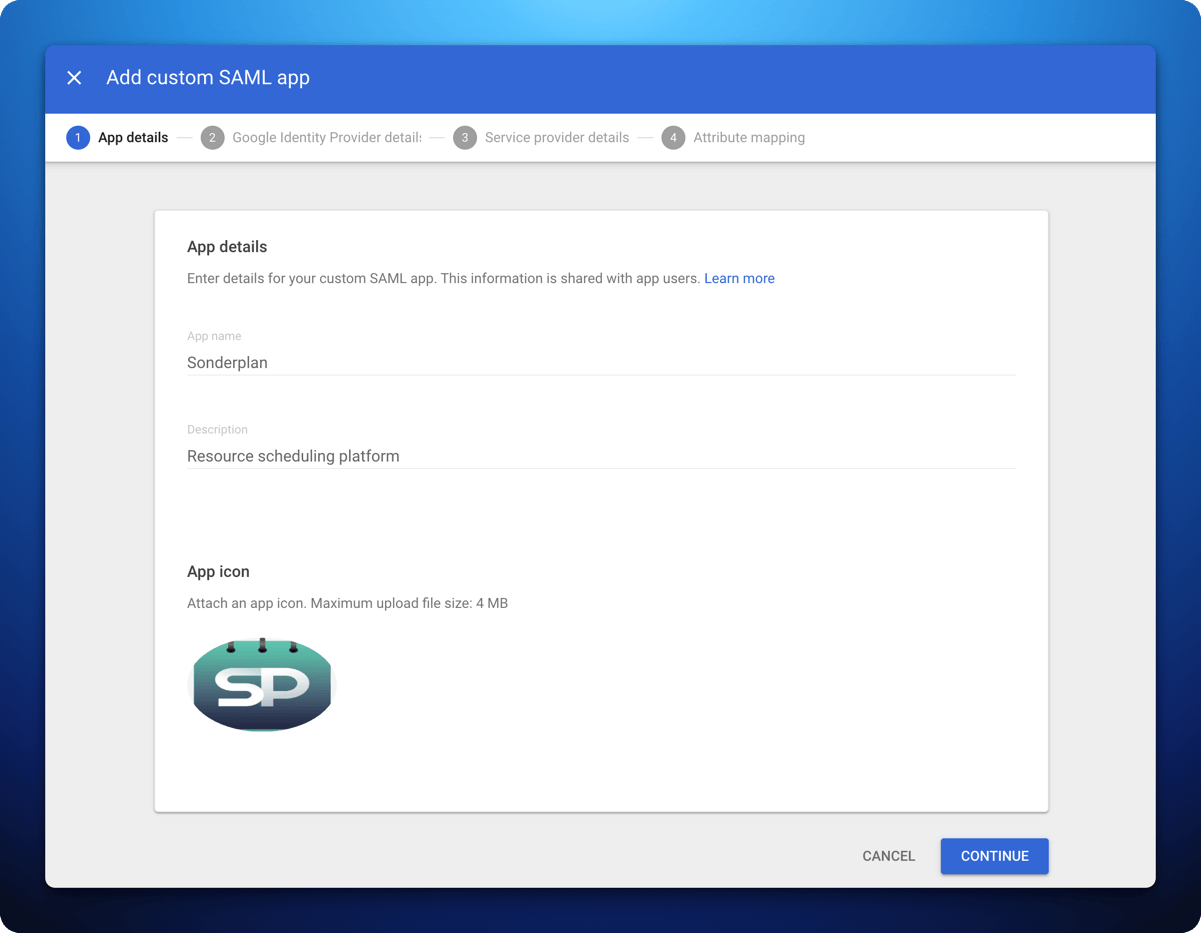
- In App details enter Sonderplan as the App name, with a Description of Resource scheduling platform
- Upload the App Icon which you can save from here:
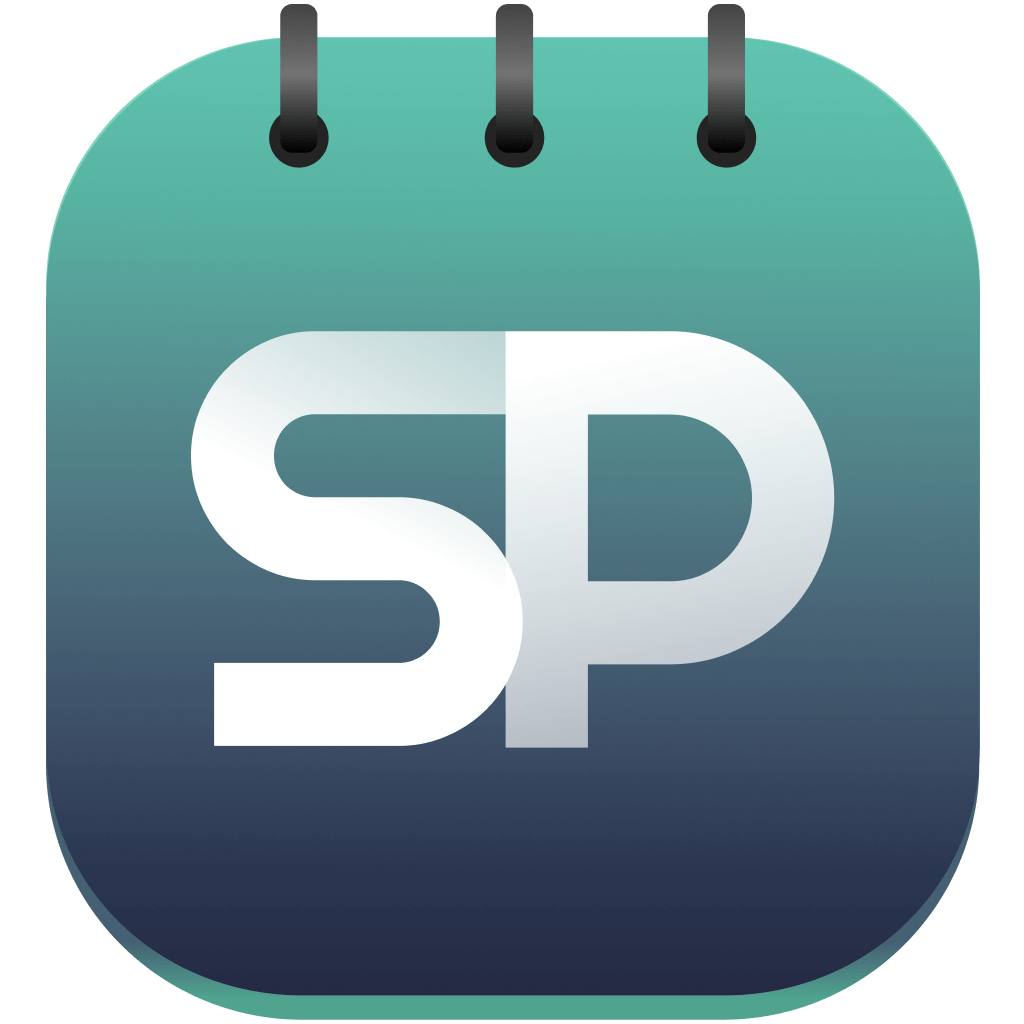
- Click Continue
2. Copy Google Workspace details into Sonderplan
2. Copy Google Workspace details into Sonderplan
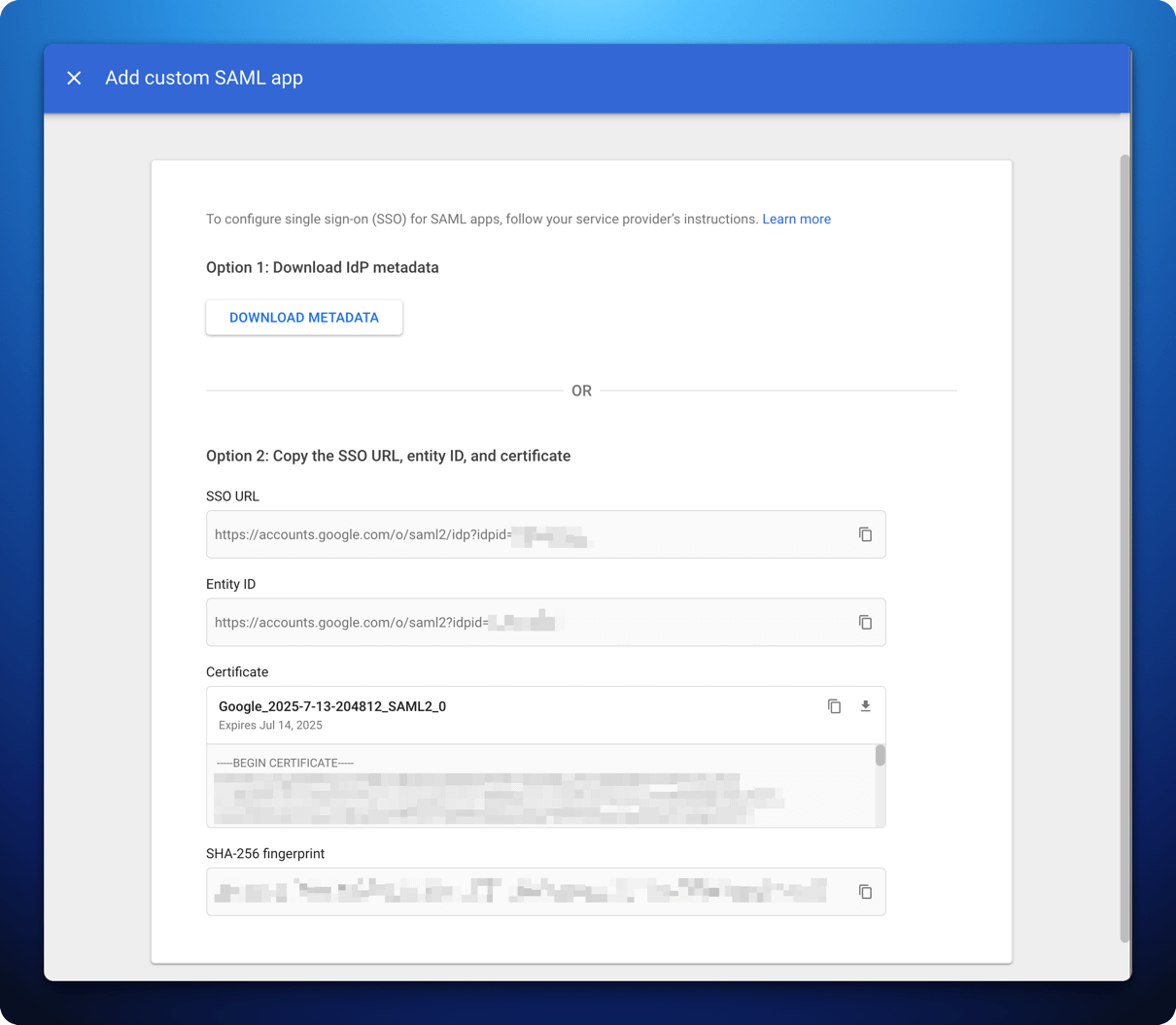
- In Sonderplan, head over to Admin -> System Settings and expand the SAML Single Sign On (SSO) settings panel
- Enable SAML SSO and enter Google Workspace as the Identity Provider Name
- Copy the SSO URL from Google Workspace to -> Identity Provider Login URL / SSO Endpoint AND Identity Provider Logout URL / SLO Endpoint in Sonderplan
- Copy the Entity ID from Google Workspace to -> Identity Provider Entity ID / Issuer URL in Sonderplan
- Copy the Certificate from Google Workspace to -> Identity Provider X.509 Certificate in Sonderplan
- Click Save Changes in the top right corner of Sonderplan
- In Google Workspace, click Continue
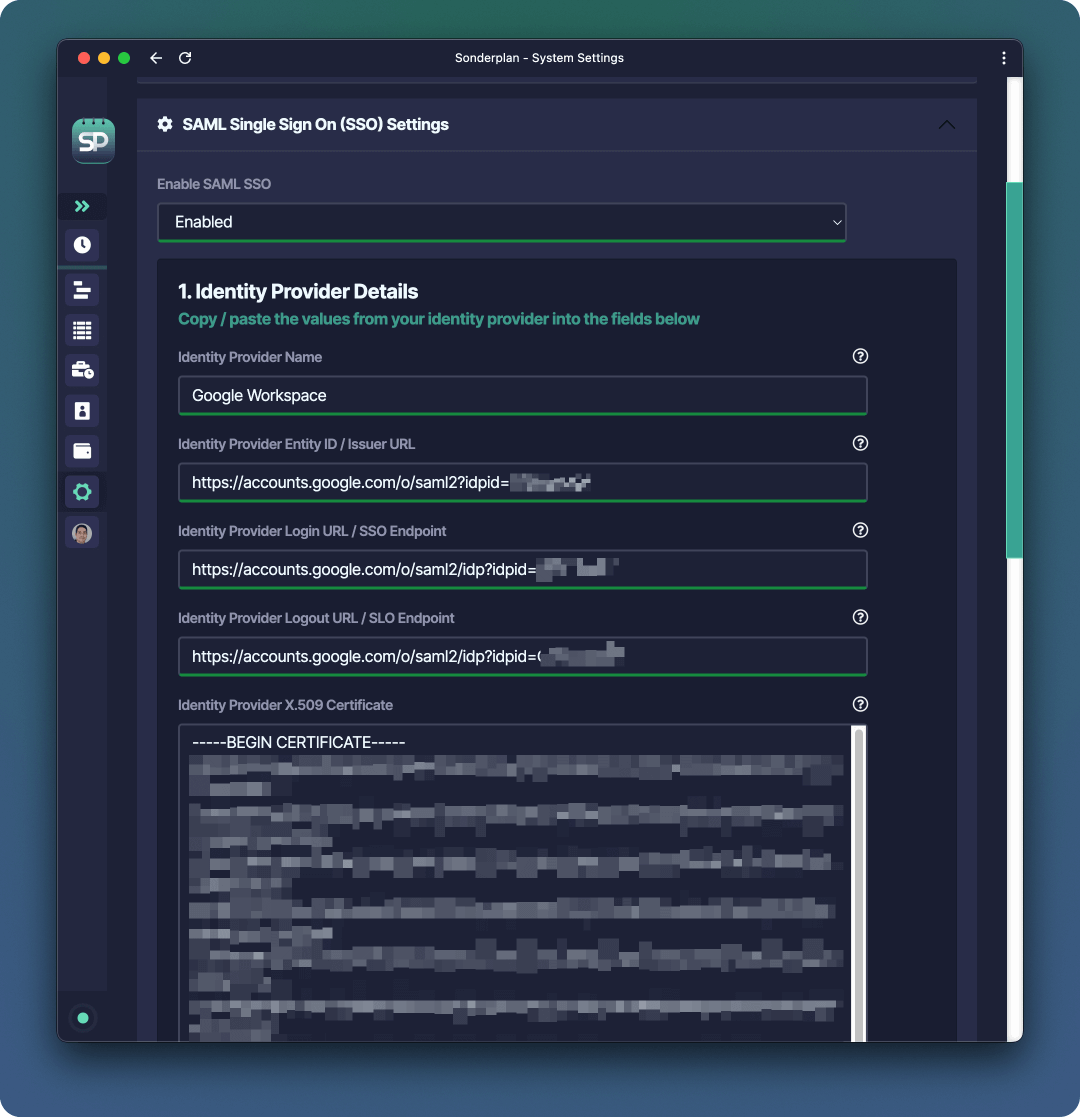
3. Enter Service Provider details into Google Workspace
3. Enter Service Provider details into Google Workspace
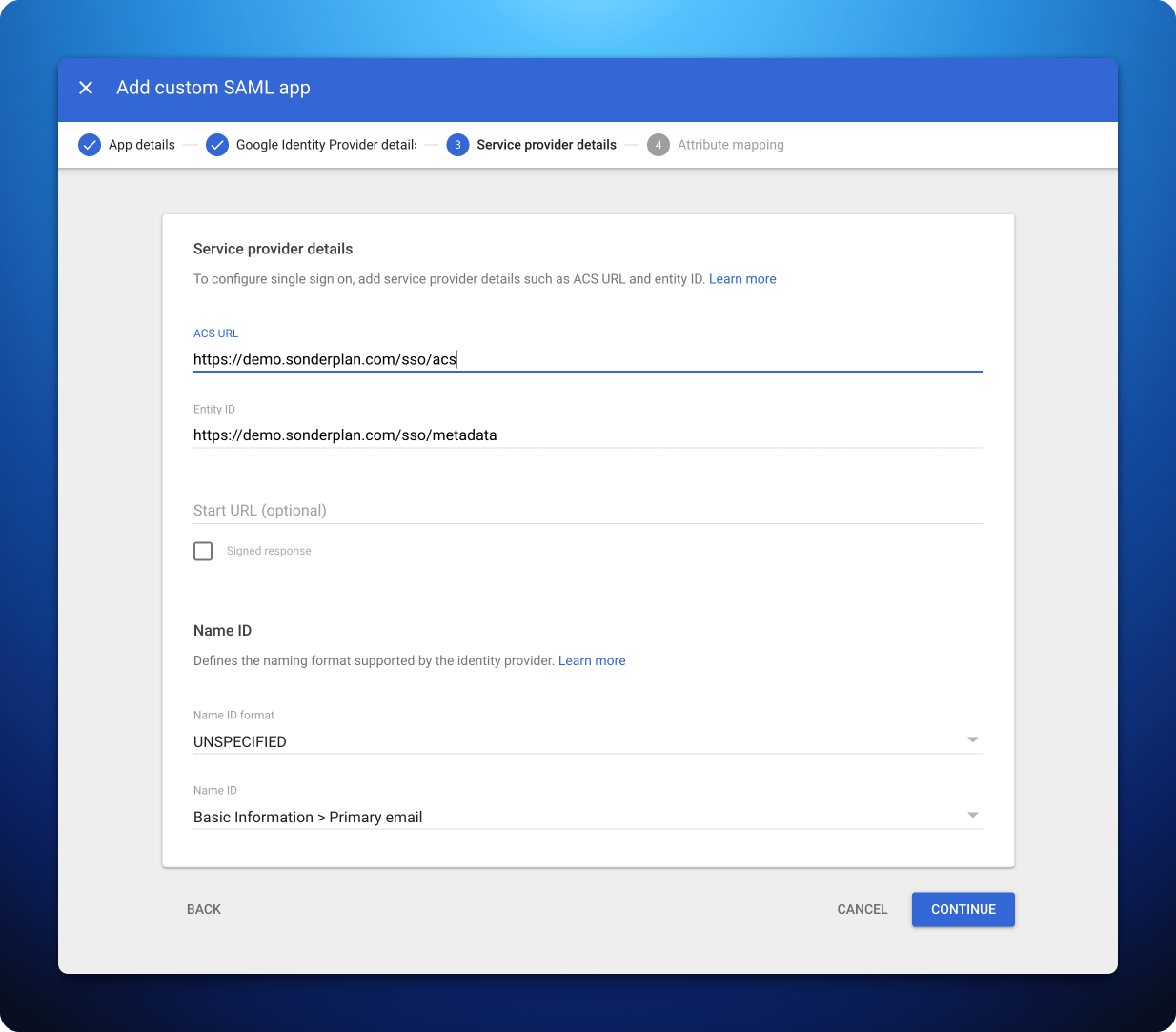
- Copy the Recipient / ACS (Consumer) URL from Sonderplan to -> ACS URL in Google Workspace Admin Console
- Copy the Entity ID / Audience / Metadata URL from Sonderplan to -> Entity ID in Google Workspace Admin Console
- Make sure Name ID in Google Workspace Admin Console is set to Basic information > Primary Email
- Click Continue
4. SAML attribute mapping for Google Workspace
4. SAML attribute mapping for Google Workspace
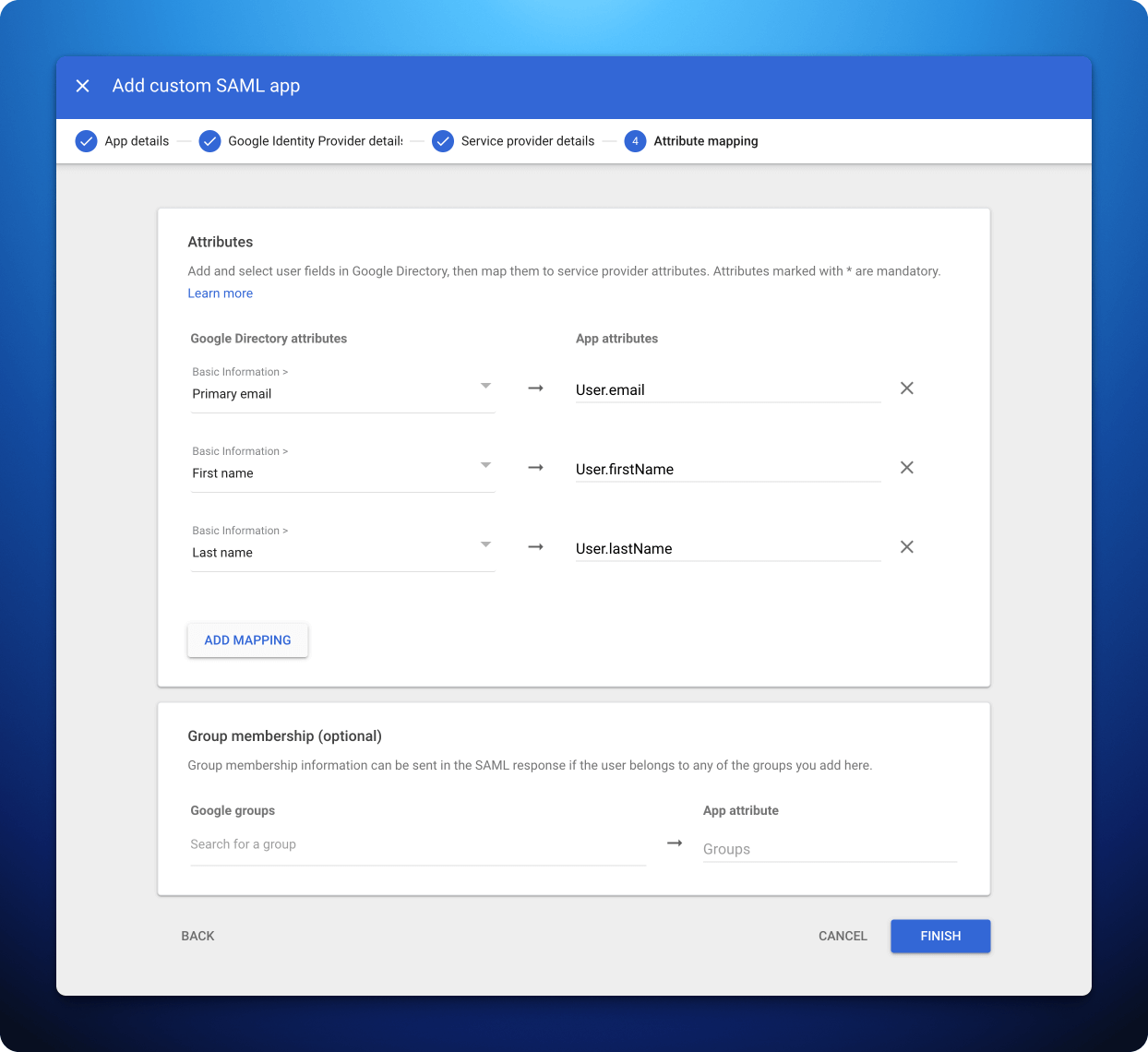
- Configure the mapping of Google Directory attributes to the attributes of Sonderplan. Please refer to the screenshot above or table below. | Google Directory attributes | App attributes | |------------------------------------|----------------| | Basic Information -> Primary email | User.email | | Basic Information -> First name | User.firstName | | Basic Information -> Last name | User.lastName |
- Click Finish
5. Enabling SAML for Google Workspace Users
5. Enabling SAML for Google Workspace Users
Once the app has been created, you’ll need to enable the SAML app for your Google Workspace users.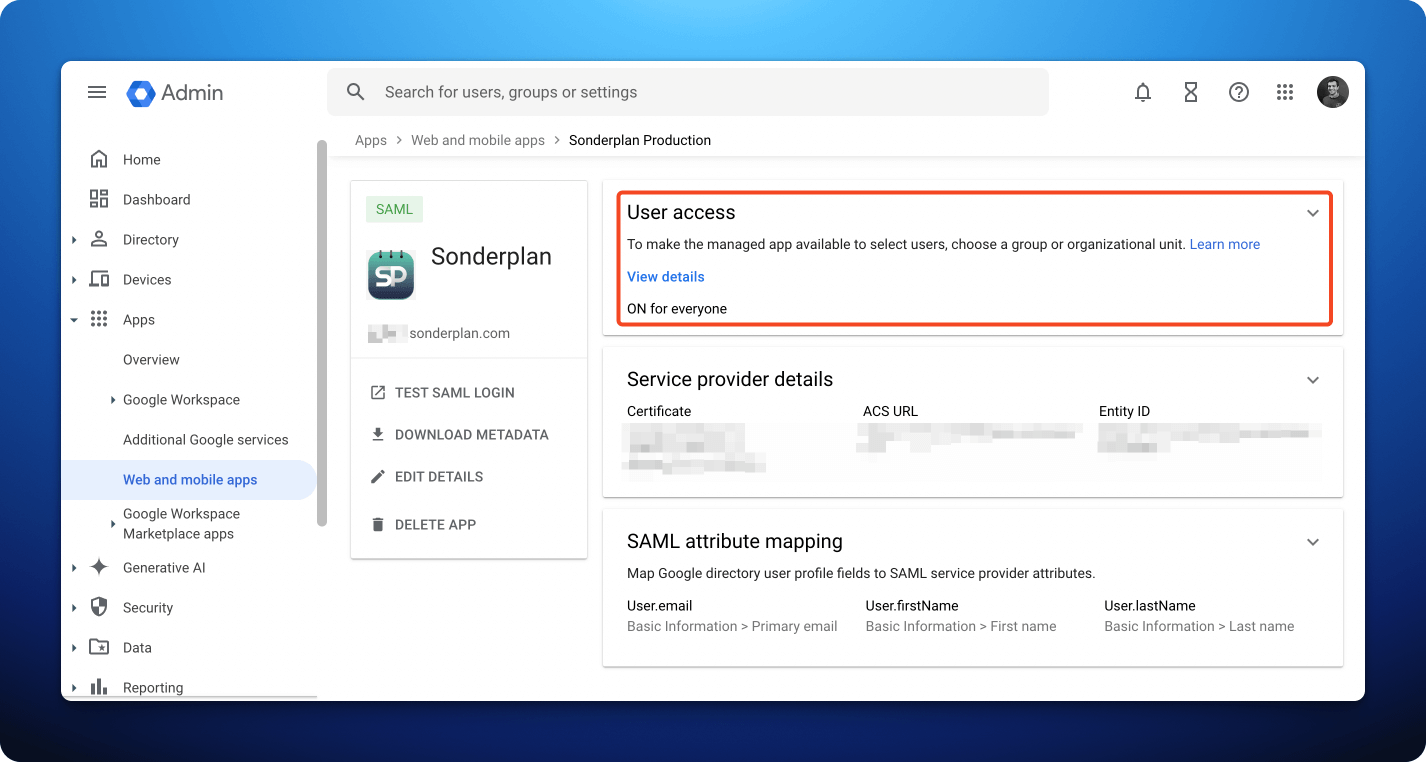
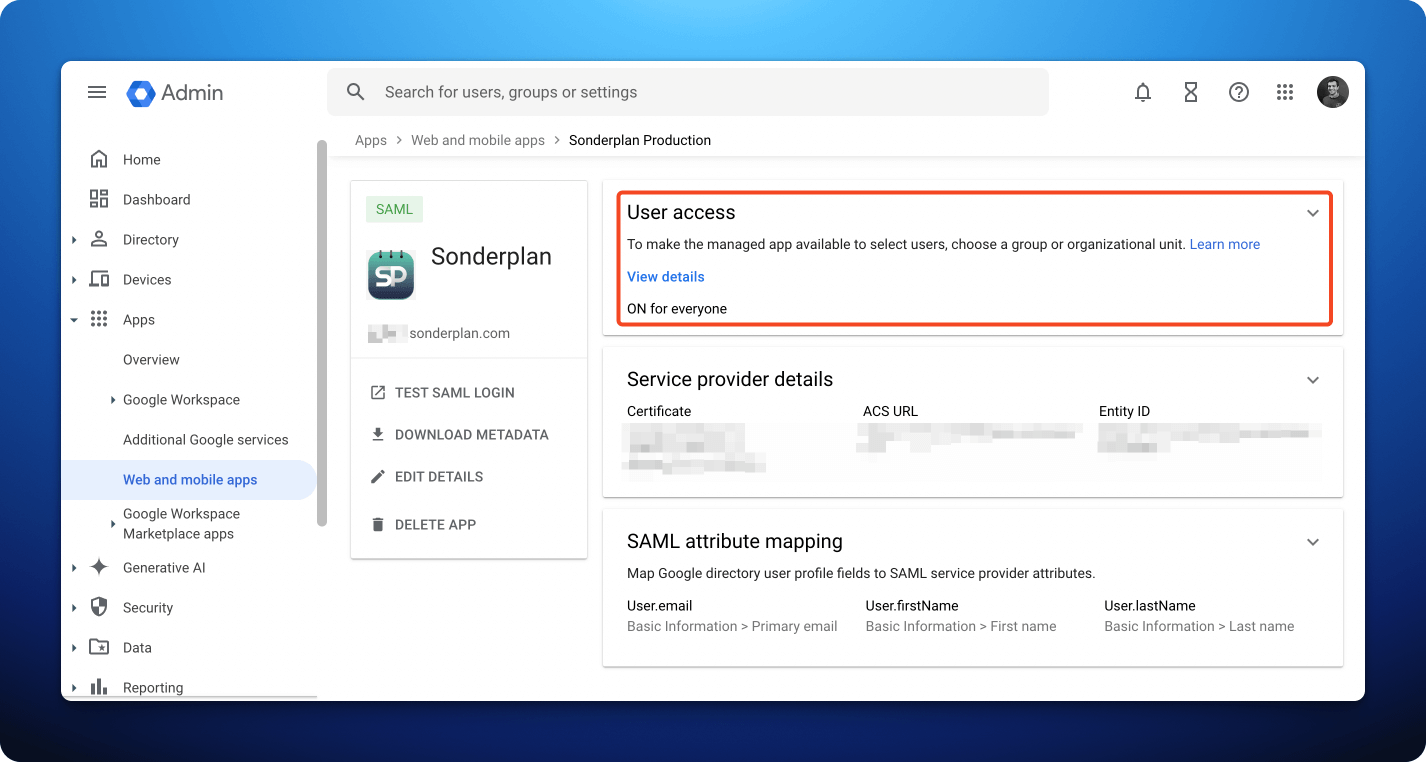
- In the Google Workspace Admin Console navigate to Apps -> Web and mobile apps -> Sonderplan -> User Access change the access setting to ON for everyone
- Finally, you’ll need to configure your users in Sonderplan for SSO
Microsoft Entra
Um Sonderplan SAML SSO mit Microsoft Entra zu konfigurieren, erweitern Sie bitte und befolgen Sie die Anweisungen in jeder Sektion:1. Create new Entra Enterprise Application
1. Create new Entra Enterprise Application
- Login to the Microsoft Azure Portal and navigate to your directory -> Enterprise Applications -> All applications -> New application
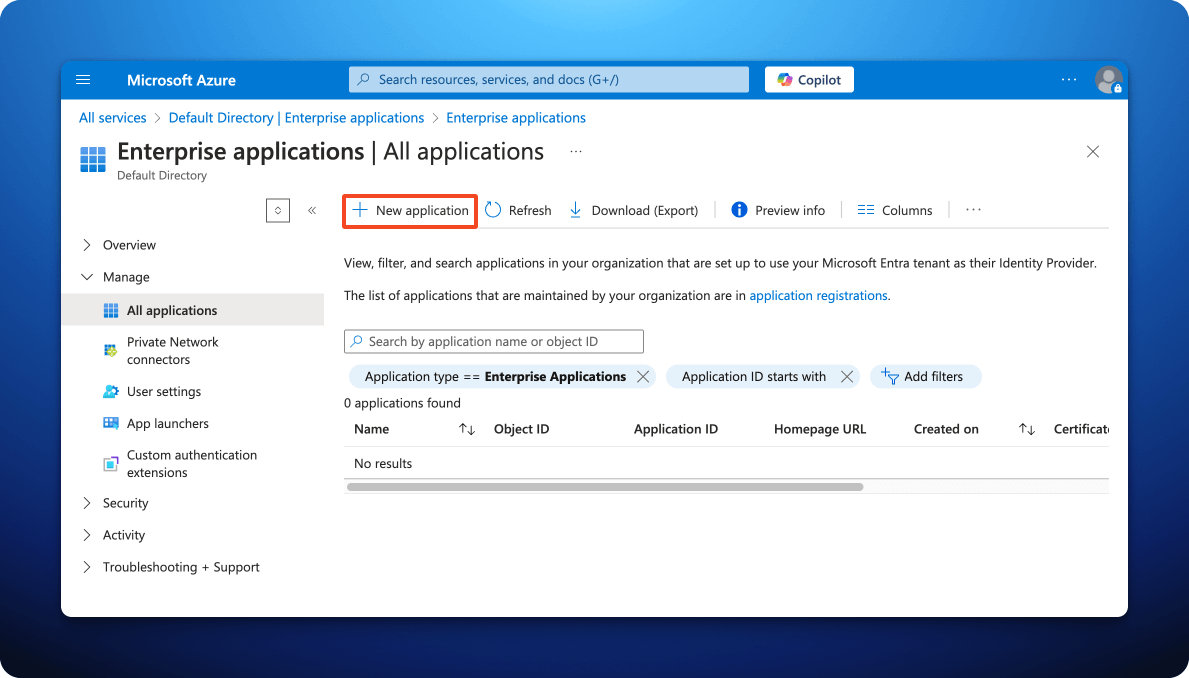
- In the Microsoft Entra Gallery, click Create your own Application
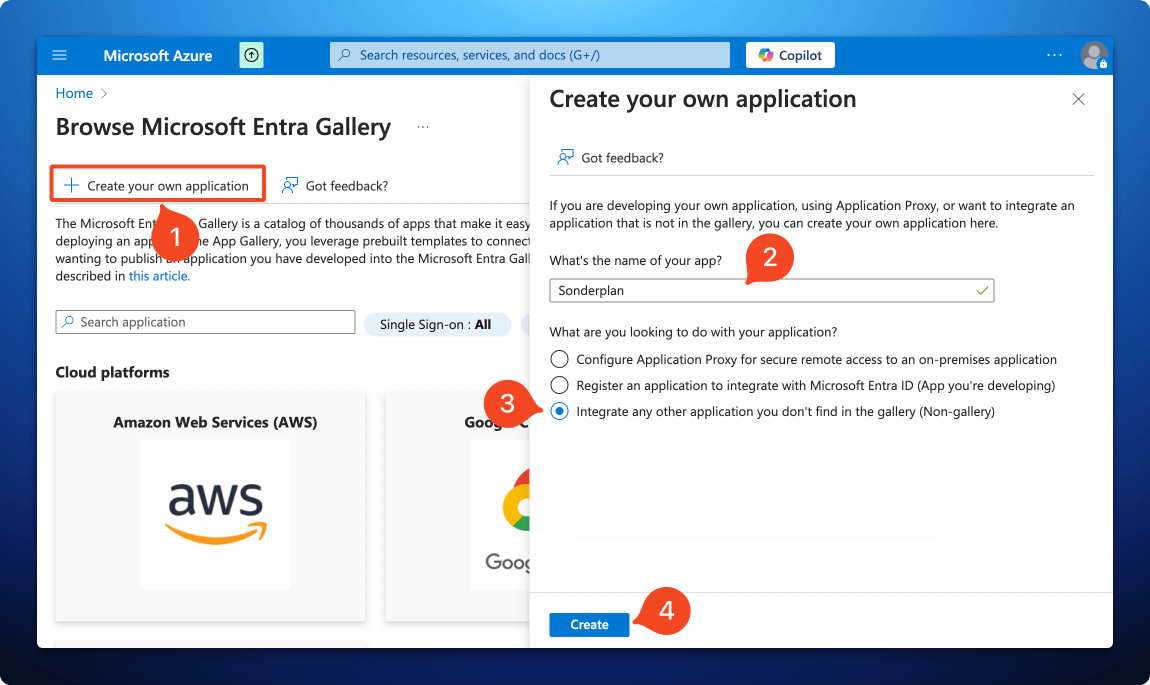
- Enter Sonderplan as the name of the app
- Check that the option Integrate any other application you don’t find in the gallery (Non-gallery) is selected
- Click Create
2. Enter Service Provider details into Entra
2. Enter Service Provider details into Entra
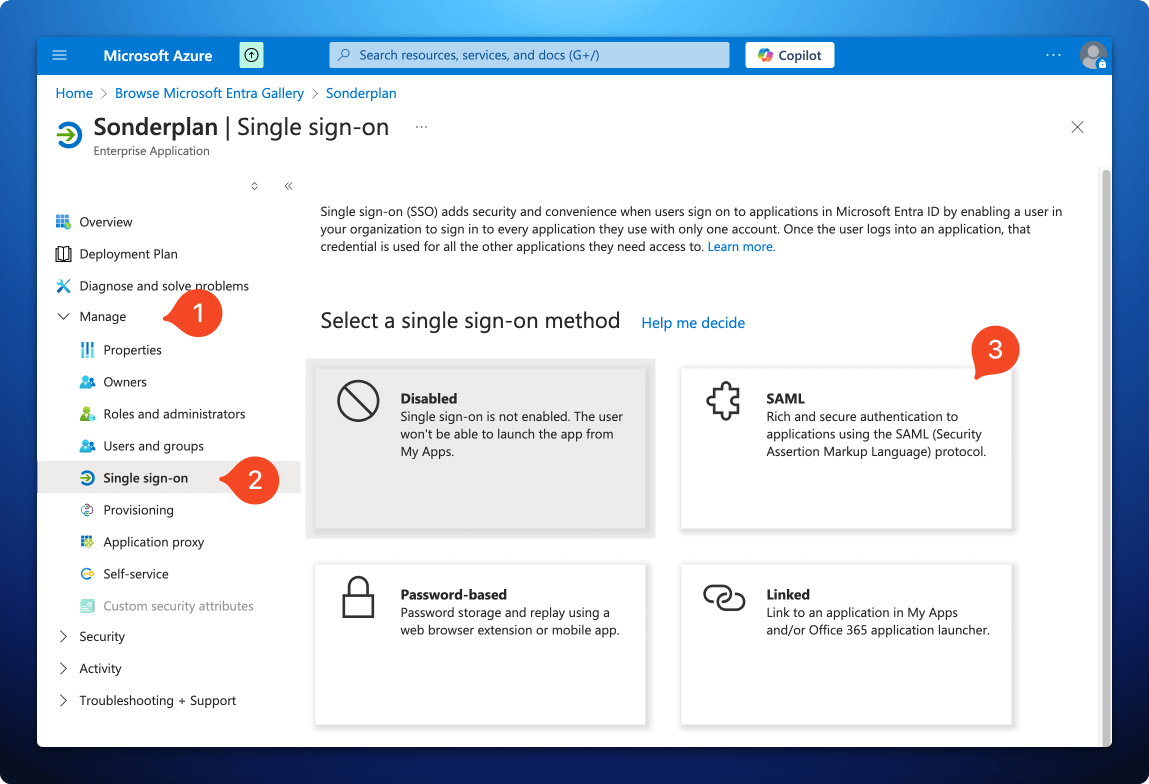
- In the newly created app Sonderplan app, expand the Manage section, then click Single sign-on -> SAML
- On the next screen, in the Basic SAML Configuration, click Edit
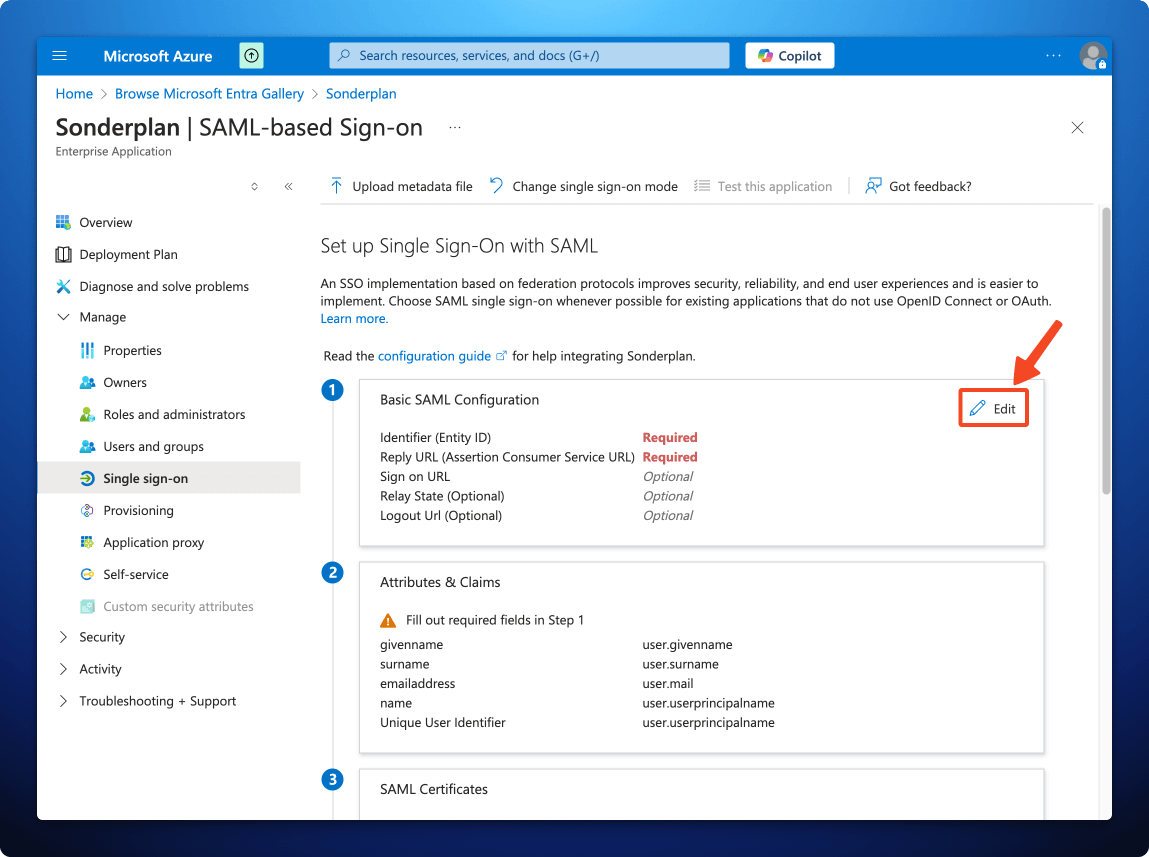
- In another window, open Sonderplan and head over to Admin -> System Settings and expand the SAML Single Sign On (SSO) settings panel
- Enable SAML SSO and enter Microsoft Entra as the Identity Provider Name then scroll down to the “2. Service Provider Details (Sonderplan)” section
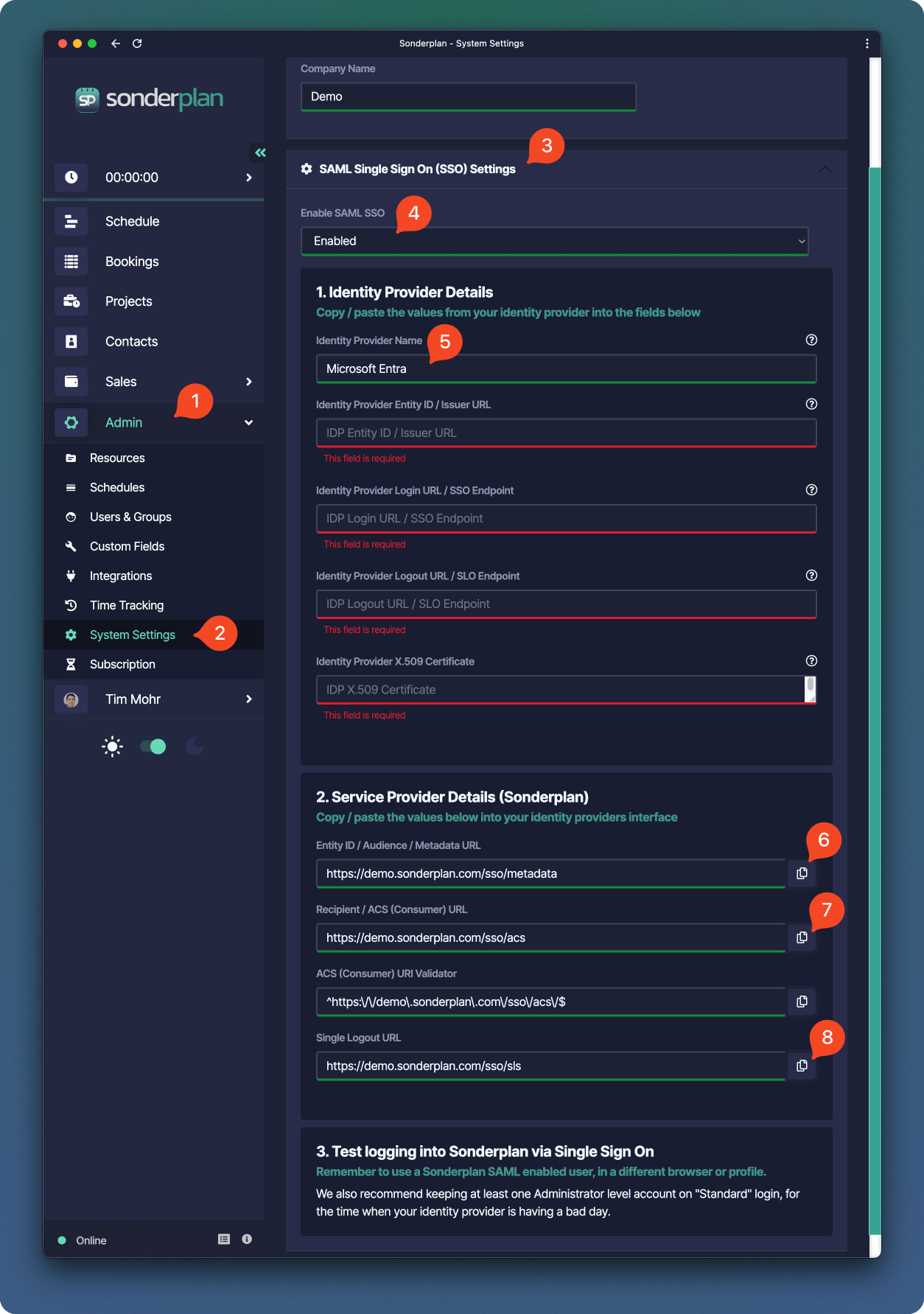
- Copy the Entity ID / Audience / Metadata URL from Sonderplan to -> Identifier Entity ID in the Azure SAML configuration
- Copy the Recipient / ACS (Consumer) URL from Sonderplan to -> Reply URL (Assertion Consumer URL) in the Azure SAML configuration
- Copy the Single Logout URL from Sonderplan to -> **Logout Url (Optional) in the Azure SAML configuration
- Finally click Save at the top of the Basic SAML Configuration screen in the Azure Portal, then click the x in the top right corner
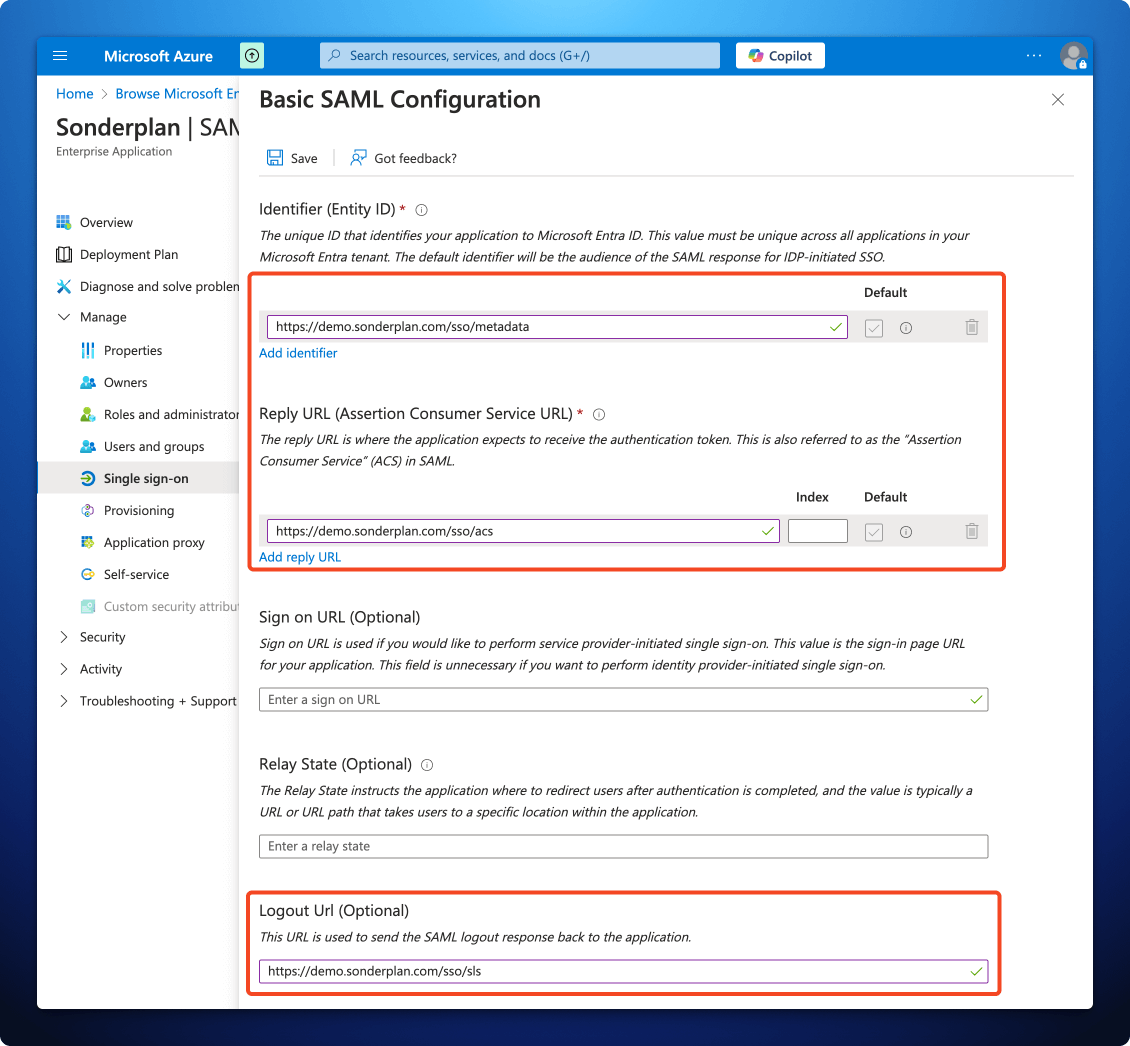
3. Copy Entra details into Sonderplan
3. Copy Entra details into Sonderplan
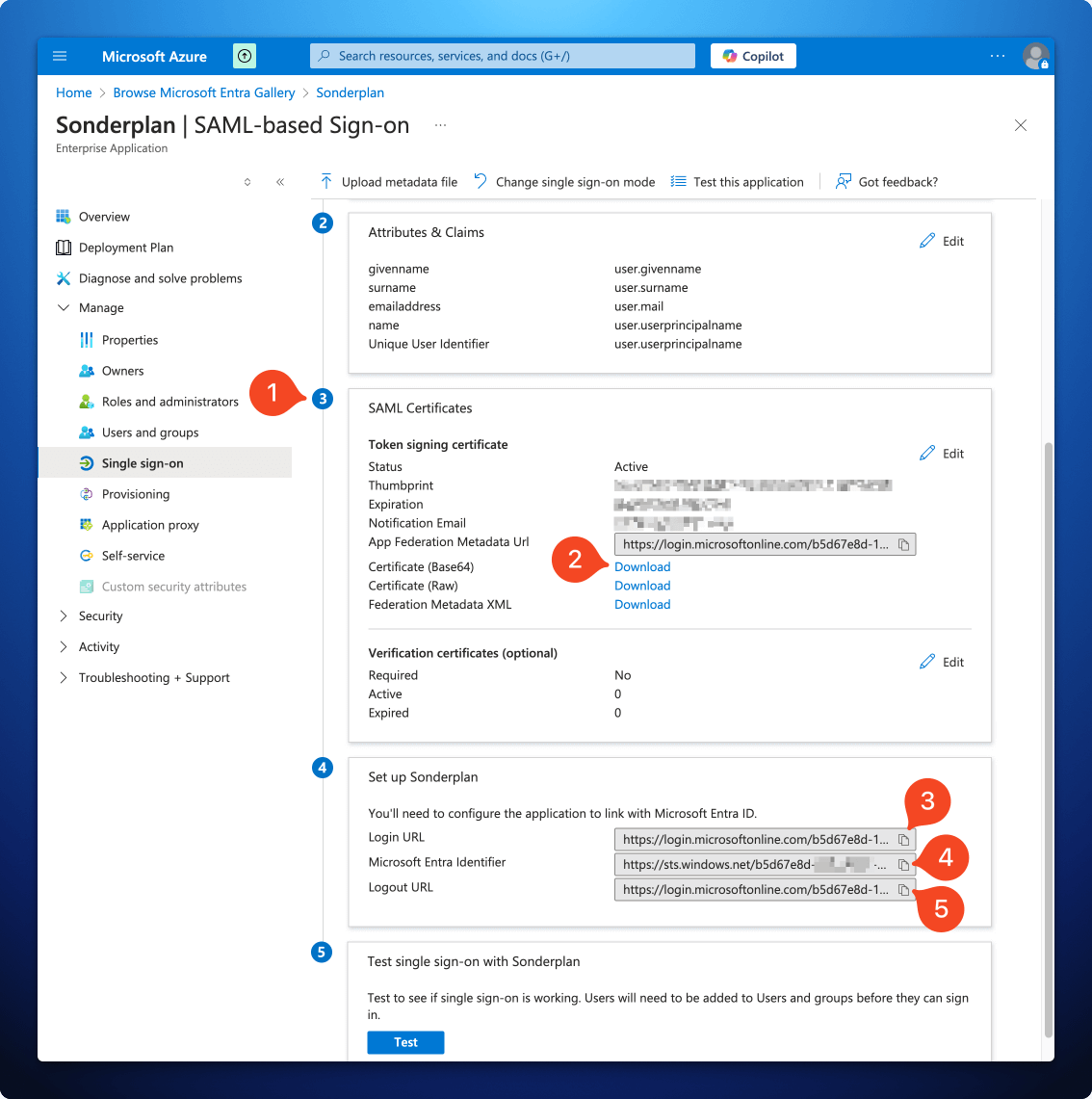
- Still in the Azure Portal, but back on the SAML-based Sign-on page for the Sonderplan Enterprise app, scroll down to section 3 SAML Certificates
- Download the Certificate (Base64), open the Sonderplan.cer file in a text editor on your computer and copy the entire contents of the file into the Identity Provider X.509 Certificate in the Sonderplan SAML SSO settings textarea
- Copy the Login URL from the Azure Portal to -> Identity Provider Login URL / SSO Endpoint in Sonderplan
- Copy the Microsoft Entra Identifier from the Azure Portal to -> Identity Provider Entity ID / Issuer URL in Sonderplan
- Copy the Logout URL from the Azure Portal to -> Identity Provider Logout URL / SLO Endpoint in Sonderplan
- Click Save Changes in the top right corner of Sonderplan
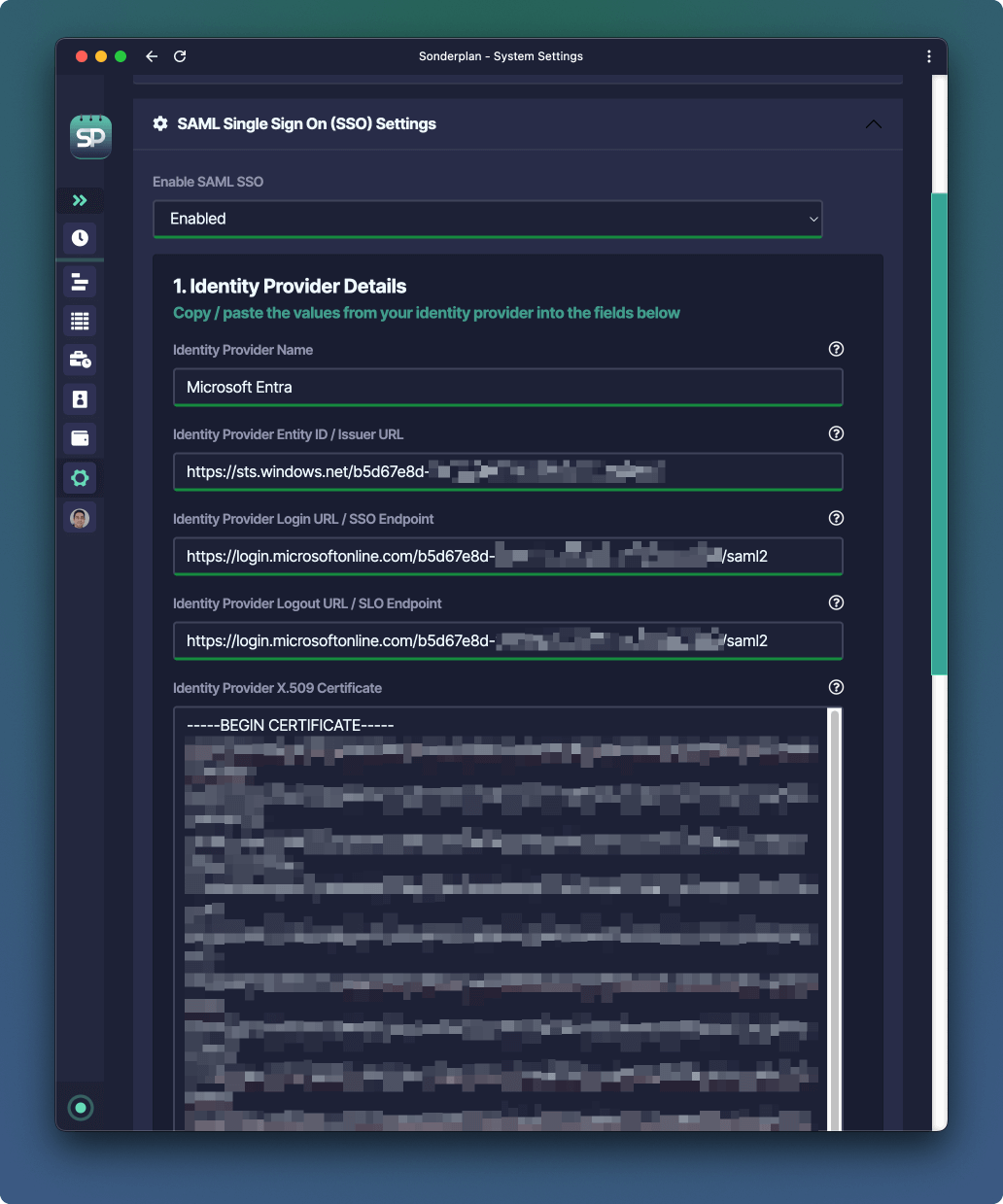
4. SAML Attribute Mapping for Entra
4. SAML Attribute Mapping for Entra
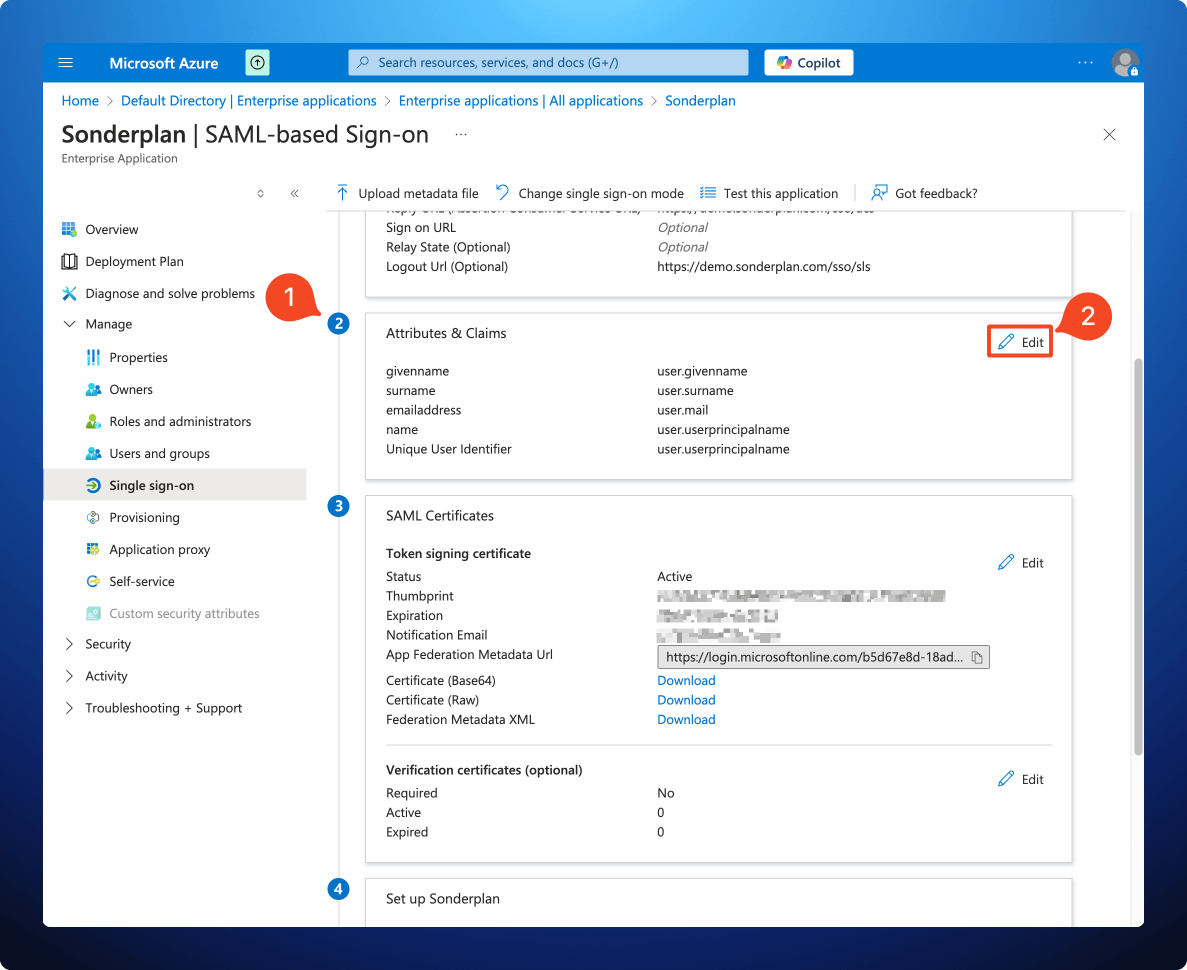
- Still in the Azure Portal, but back on the SAML-based Sign-on page for the Sonderplan Enterprise app, scroll down to section 2 Attributes & Claims and click Edit
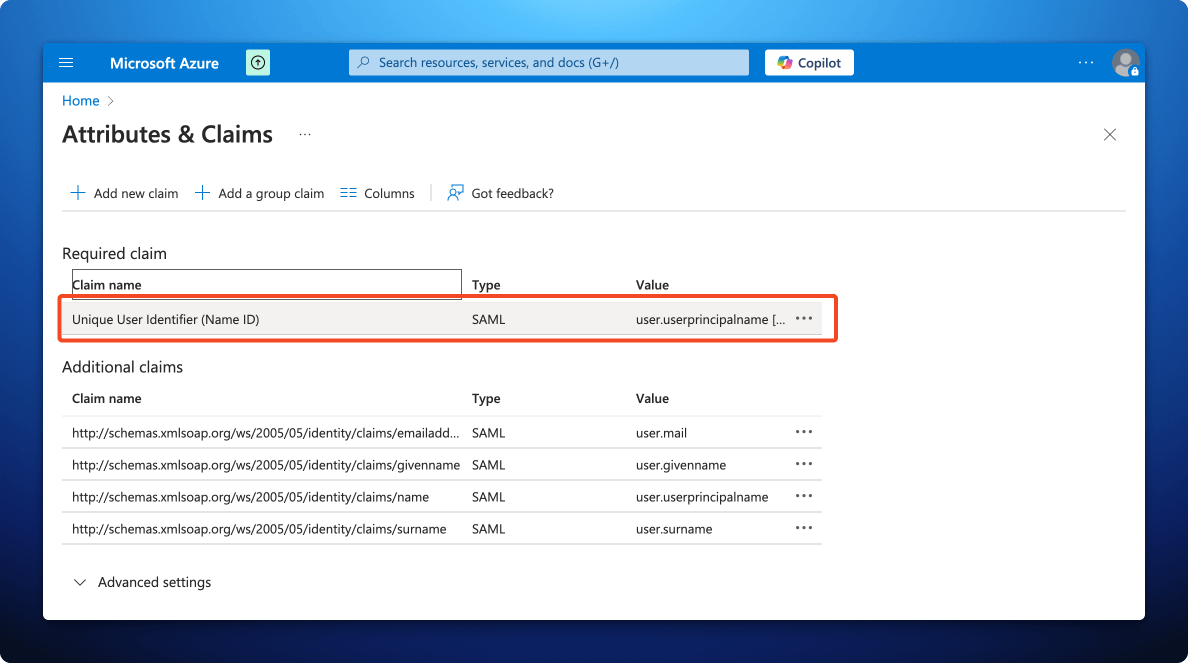
- In the Attributes & Claims screen, click the Unique User Identifier (Name ID) claim
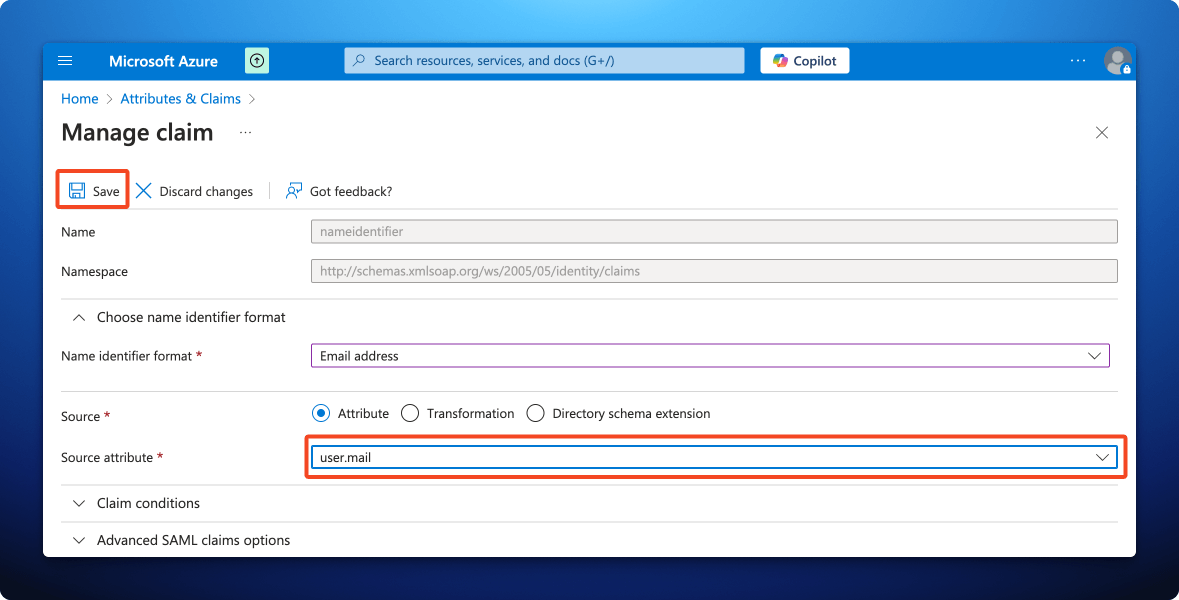
- Change the Source Attribute to user.mail and click Save
5. Finalise Sonderplan Entra Enterprise Application
5. Finalise Sonderplan Entra Enterprise Application
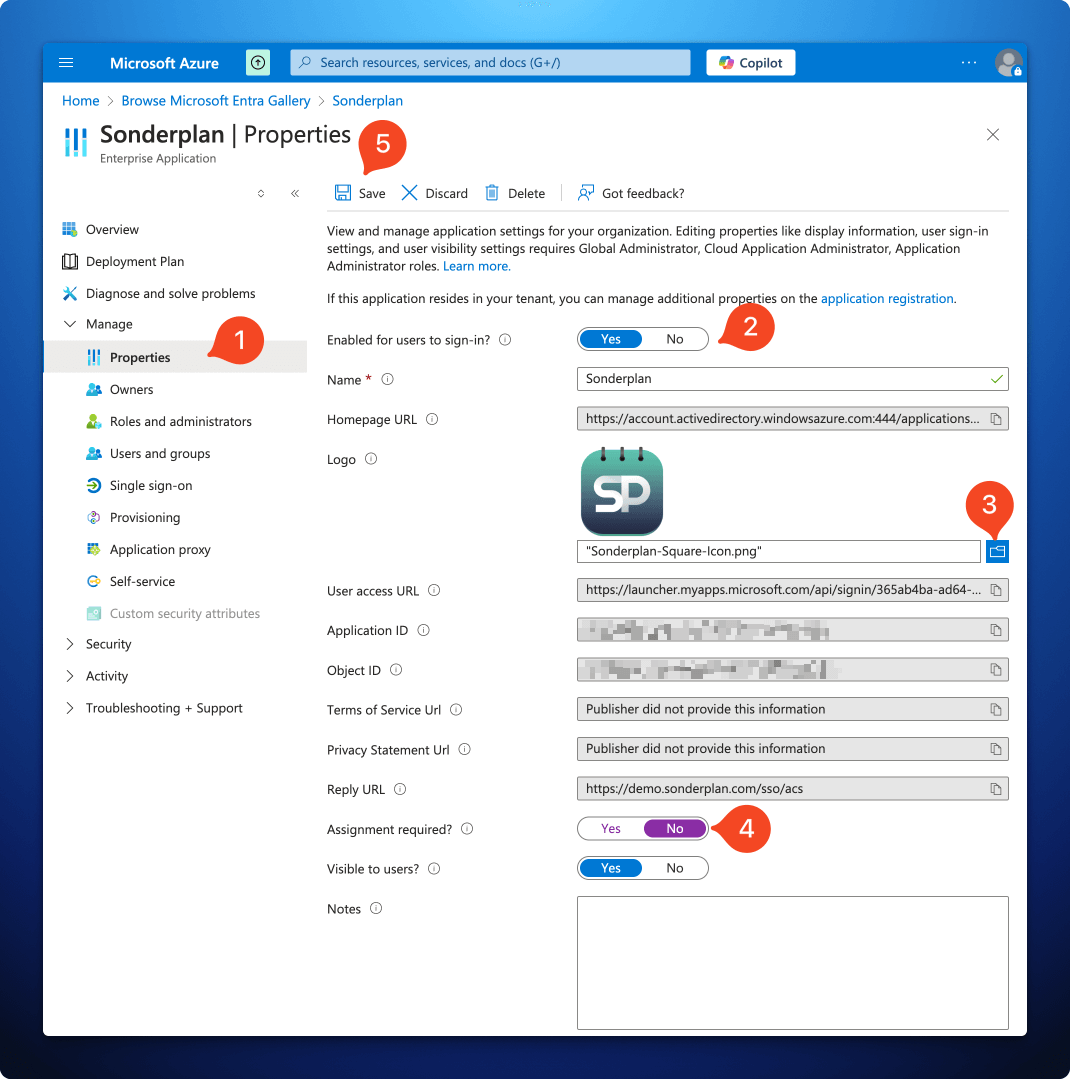
- Still in the Sonderplan Enterprise application, expand the Manage section, then click on Properties
- Ensure the Enabled for users to sign-in? slider is set to Yes
- Upload the App Icon to the Logo field, which you can save from here:
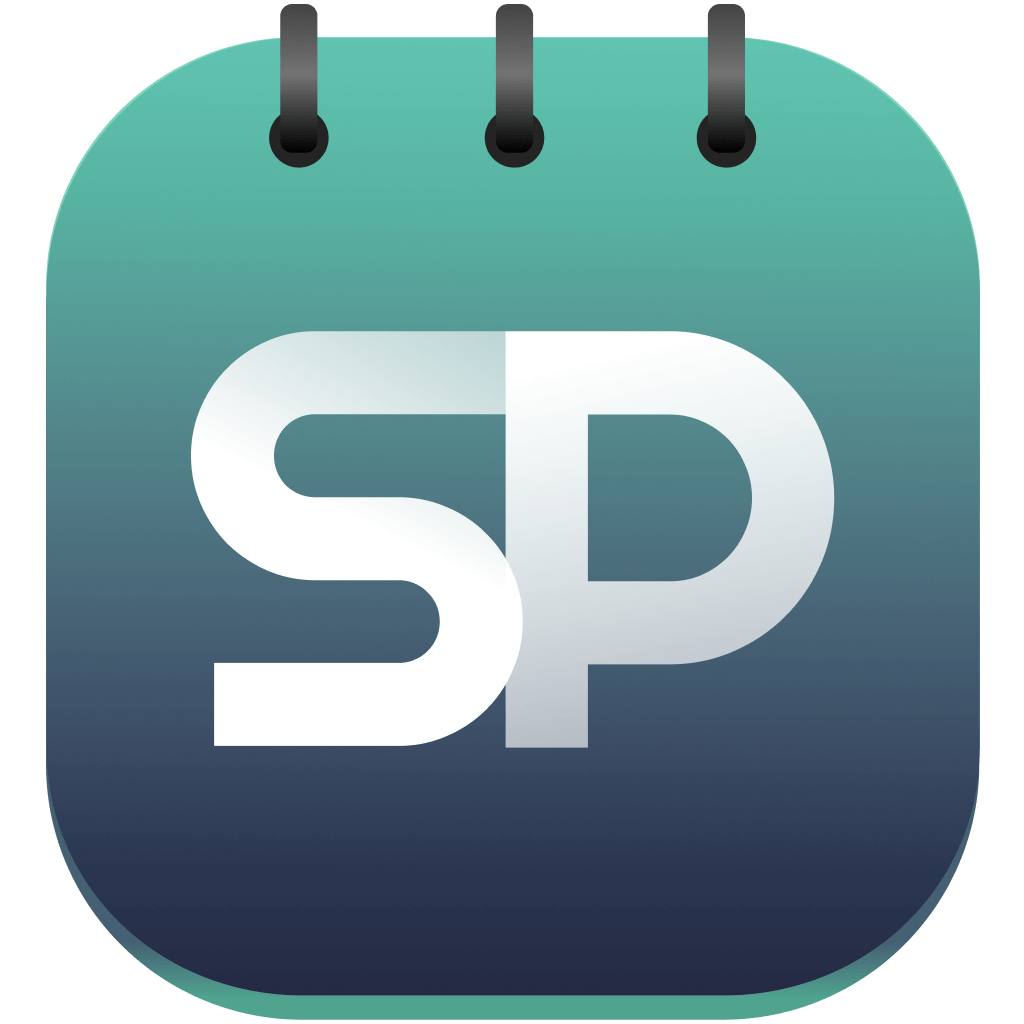
- Change Assignment required? slider to No
- Click Save in the top left corner
- Finally, you’ll need to configure your users in Sonderplan for SSO
Okta
Um Sonderplan SAML SSO mit Okta zu konfigurieren, erweitern Sie bitte und befolgen Sie die Anweisungen in jeder Sektion:1. Create new Okta SAML App
1. Create new Okta SAML App
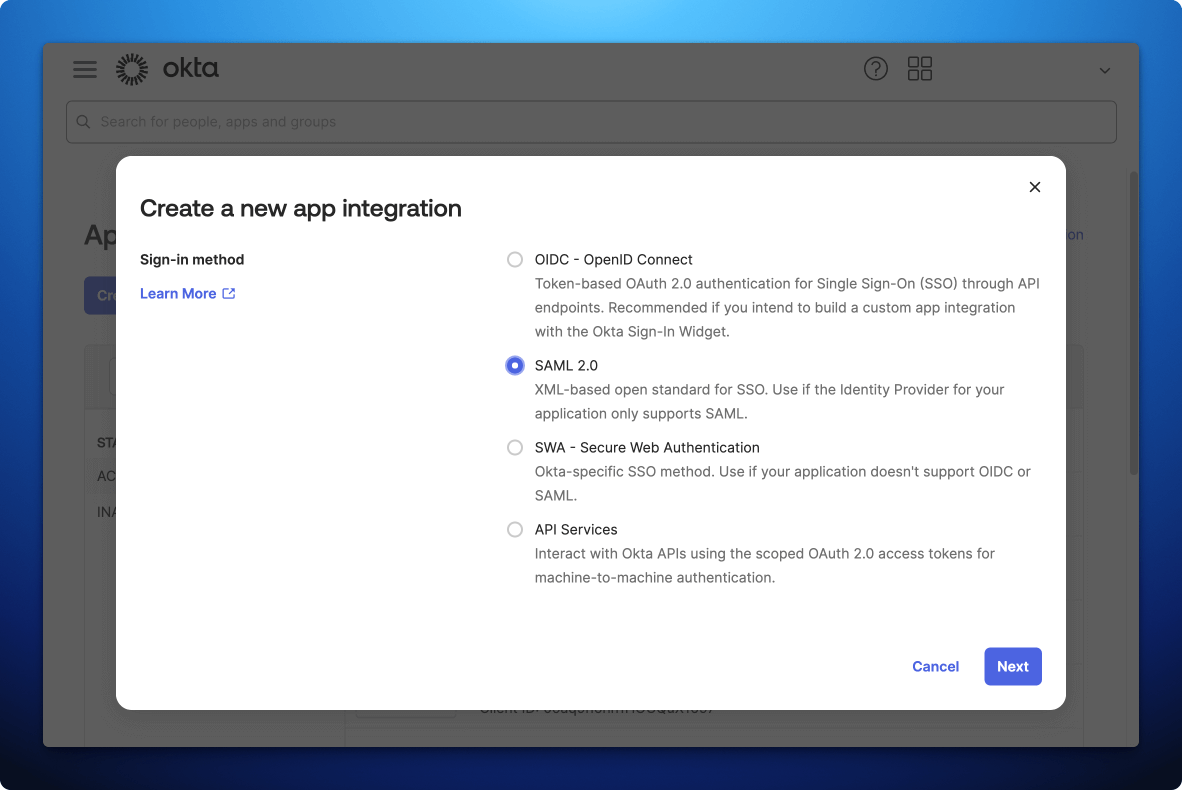
- In the Okta Admin Console, go to Applications -> Applications
- Click Create App Integration
- Select SAML 2.0 as the Sign-in method, then click Next
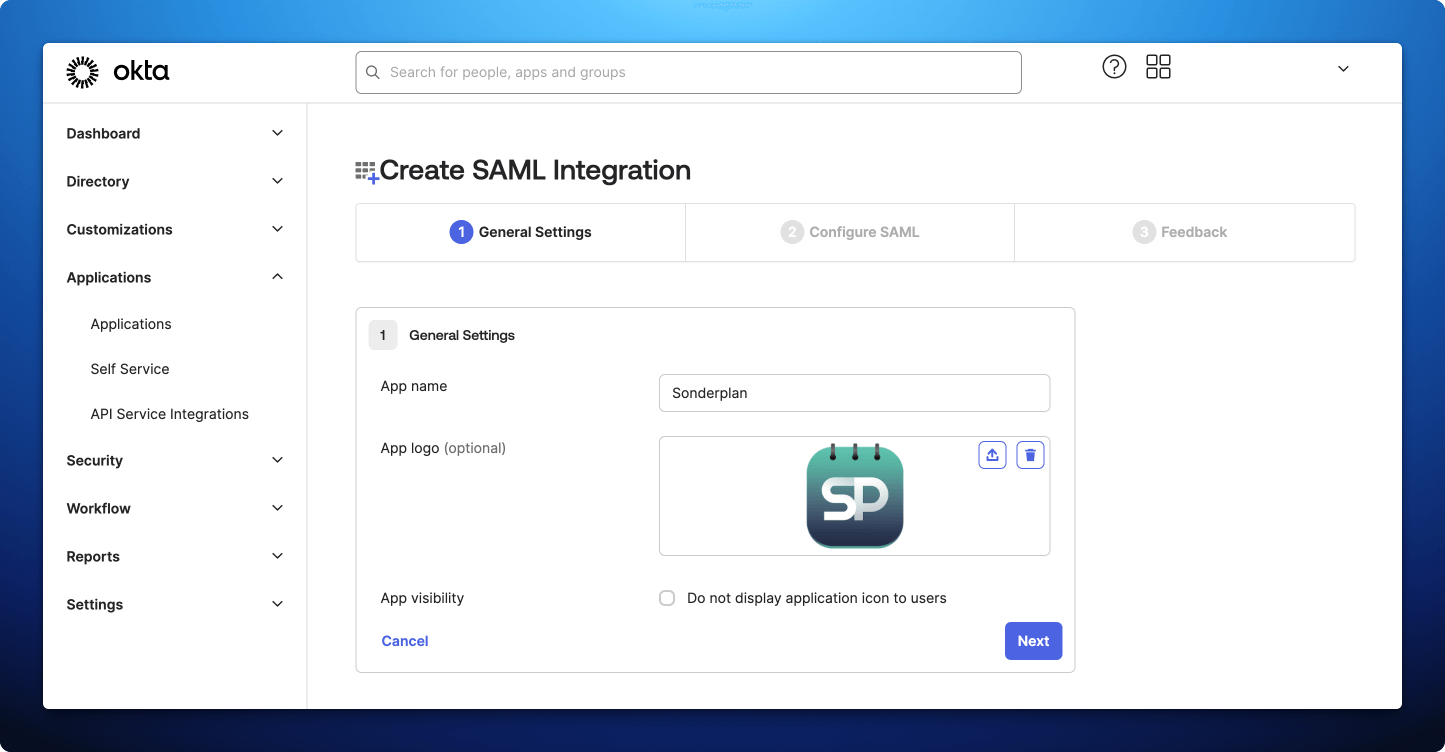
- Enter Sonderplan as the App Name
- Upload the App Icon to the Logo field, which you can save from here:
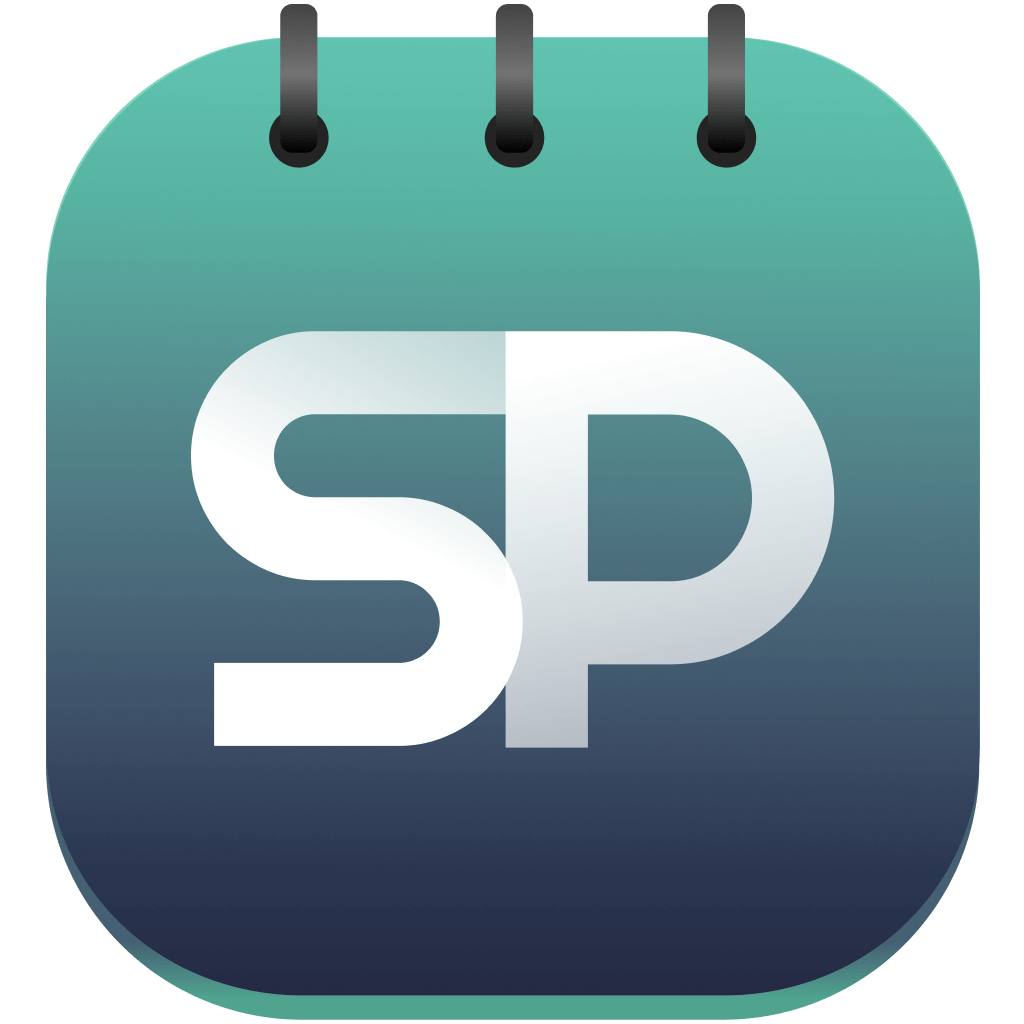
- Then click Next
2. Enter Service Provider details into Okta
2. Enter Service Provider details into Okta
- In Sonderplan, head over to Admin -> System Settings and expand the SAML Single Sign On (SSO) settings panel
- Enable SAML SSO and enter Okta as the Identity Provider Name
- Leave the remaining fields blank for now, and scroll to the section titled 2. Service Provider Details (Sonderplan)

- Copy the Recipient / ACS (Consumer) URL from Sonderplan to -> Single sign-on URL in Okta Admin
- Copy the Entity ID / Audience / Metadata URL from Sonderplan to -> Audience URI (SP Entity ID) in Okta Admin
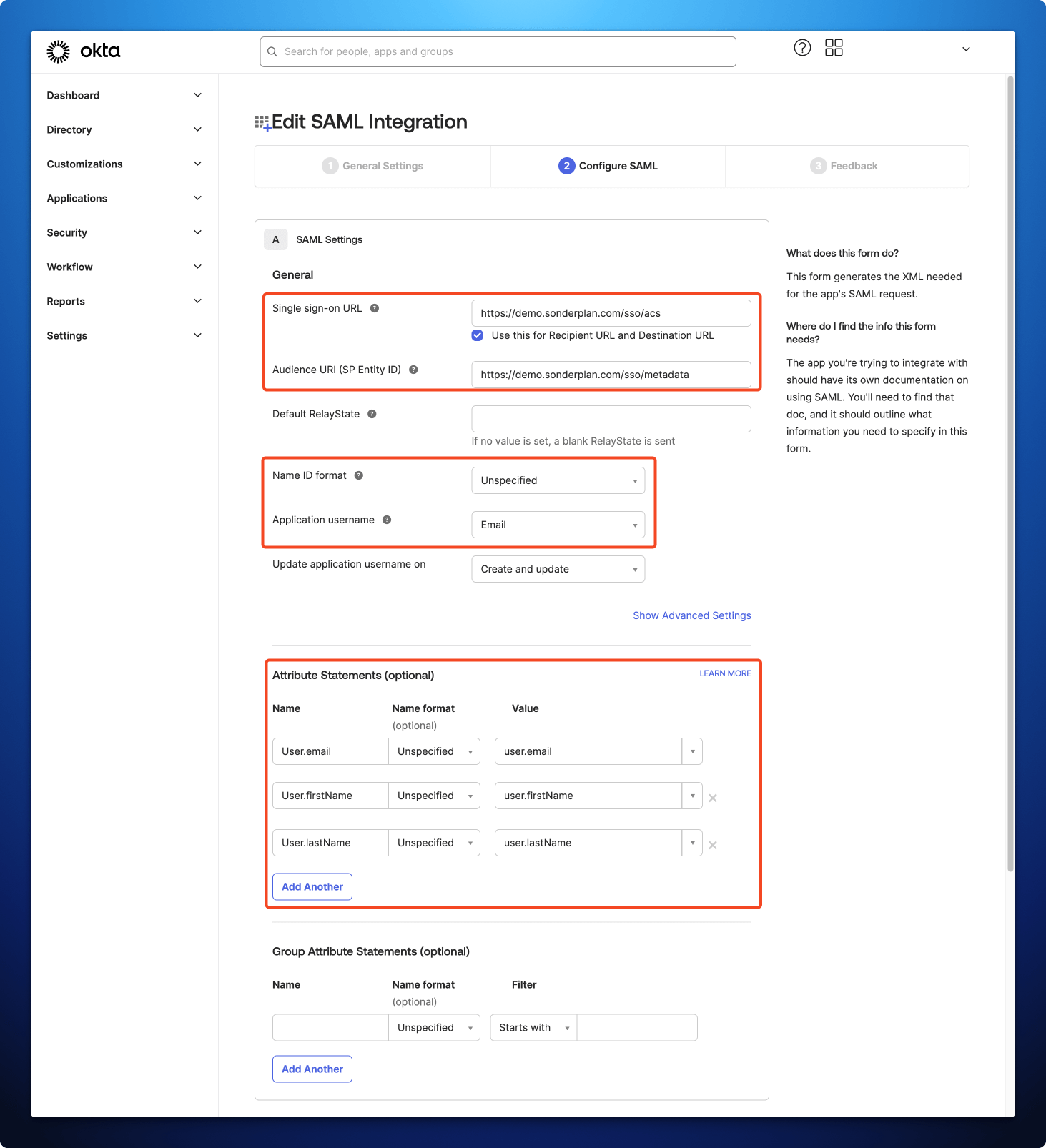
- Make sure Name ID format in Okta Admin is set to Unspecified
- Set Application username in Okta admin to Email
- In the Attribute Statements (Optional) section, define the following mapping:
| Name | Name format | Value |
|---|---|---|
| User.email | Unspecified | user.email |
| User.firstName | Unspecified | user.firstName |
| User.lastName | Unspecified | user.lastName |
- Click Next
- Select I’m an Okta customer adding an internal app
- Check This is an internal app that we have created
- Click Finish
3. Enter Okta details into Sonderplan
3. Enter Okta details into Sonderplan
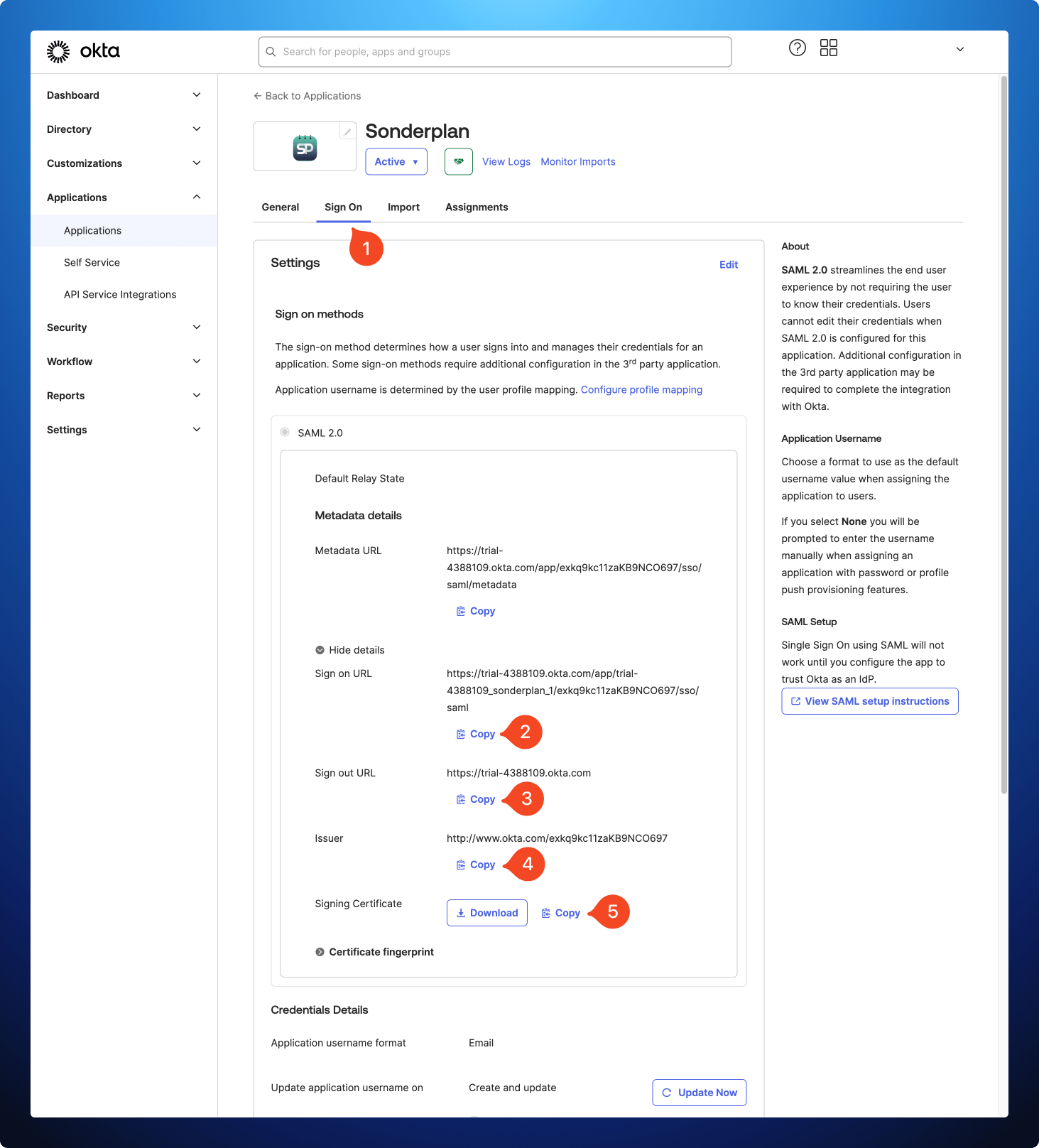
- In the Okta Admin panel, click Sign On within the Sonderplan* application and scroll down to the SAML 2.0 section
- Copy the Sign on URL from Okta to -> Identity Provider Login URL / SSO Endpoint in Sonderplan
- Copy the Sign out URL from Okta to -> Identity Provider Logout URL / SLO Endpoint in Sonderplan
- Copy the Issuer from Okta to -> Identity Provider Entity ID / Issuer URL in Sonderplan
- Copy the Signing Certificate from Okta to -> Identity Provider X.509 Certificate in Sonderplan
- Click Save Changes in the top right corner of Sonderplan
- Finally, you’ll need to configure your users in Sonderplan for SSO
Benutzer für SSO konfigurieren
Nachdem Sie SAML korrekt konfiguriert haben, müssen Sie die SAML SSO-Anmeldung für jeden Ihrer Benutzer in Admin -> Benutzer & Gruppen -> Benutzer-Editor -> SAML SSO-Login aktivieren.Um versehentliche Kontosperrungen aufgrund möglicher Fehlkonfigurationen oder Ausfälle des Identitätsanbieters zu vermeiden, empfehlen wir, mindestens ein Superadministrator-Konto mit der Standardanmeldeoption zu konfigurieren.

